Як перезапустити Discord на мобільному та робочому столі
Різне / / April 02, 2023
Discord — одна з найпопулярніших платформ, особливо для геймерів, щоб спілкуватися та спілкуватися в чаті, але вона не без проблем. У Discord є кілька збоїв, які заважають загальній роботі платформи. Що ж, більшість проблем можна вирішити, просто перезапустивши Discord. Але що, якщо ви не можете перезапустити Discord з якоїсь причини? Що ж, у цій статті показано, як перезапустити програму на мобільному телефоні та комп’ютері.
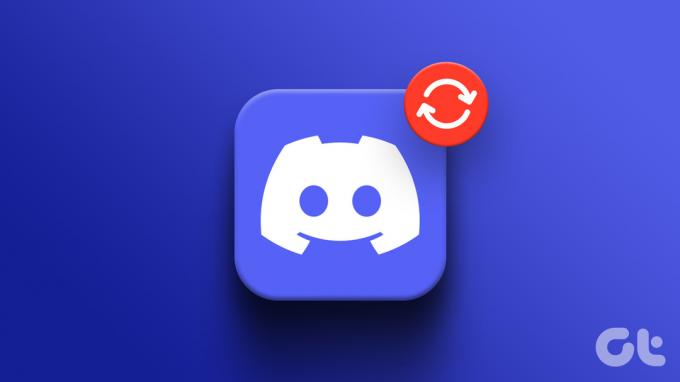
Вам важливо розуміти, що перезапуск Discord і перезапуск Сервер Discord це дві різні речі. У цій статті ми розповімо, як перезапустити Discord на Android, iOS, Windows і macOS. Але перш ніж ми почнемо з кроків, давайте розберемося, за яких обставин вам, можливо, доведеться перезапустити Discord.
Коли вам слід перезапустити Discord
Якщо ви користуєтеся Discord, то знаєте, наскільки Discord інколи може бути несправним. Ось деякі з основних проблем, коли вам, можливо, доведеться перезапустити Discord;
1. Заморожені канали: Це одна з найпоширеніших проблем. Коли канал Discord зависає, він також припиняє підключений мікрофон.
2. Помилка стану: це ще одна форма помилки, яку ви побачите в Discord. Статус ваших друзів і інших гравців не оновлюється, тобто вони можуть бути онлайн, але виглядати офлайн, або навпаки.
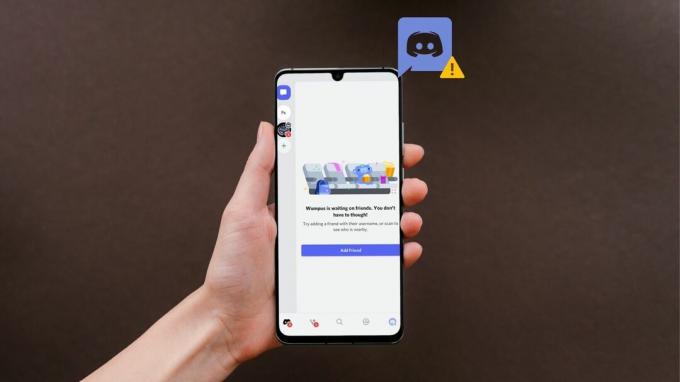
Що ж, на цьому все не закінчується. Бувають випадки, коли Discord аварійно завершує роботу без видимої причини, а іноді Discord не відкривається. Це конкретні сценарії, коли ви можете перезапустити Discord і вирішити проблему. Тепер давайте перейдемо до того, як можна перезапустити Discord.
3 способи перезавантаження програми Discord у Windows
У Windows, коли ви закриваєте Discord, він насправді не закривається. Він працює у фоновому режимі, і до нього можна легко отримати доступ із системного лотка. Вам потрібно зробити ще кілька кроків, щоб повністю вийти з програми. Виконайте наведені нижче методи, щоб закрити та перезапустити Програма Discord для Windows.
1. Закрийте програму Discord на панелі завдань
Ви повинні бути в Discord на своєму ПК з Windows і виконати наведені нижче дії.
Крок 1: натисніть кнопку «X», щоб закрити програму Discord.
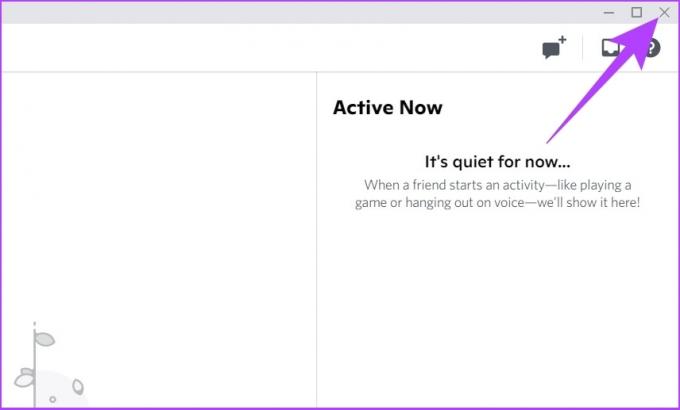
Крок 2: у системному треї клацніть піктограму зі стрілкою вгору.
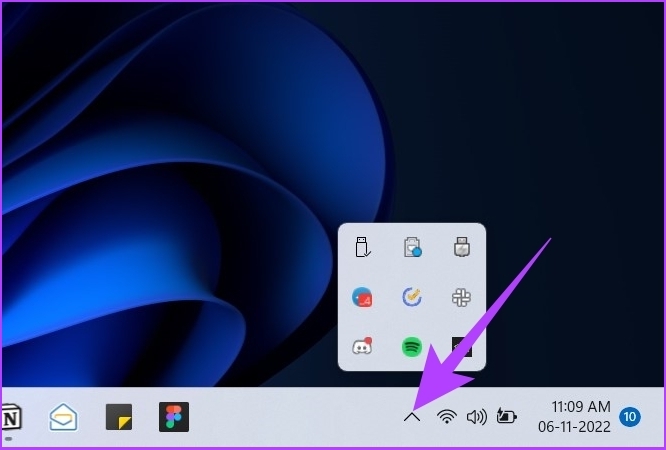
Крок 3: перейдіть до значка Discord, клацніть правою кнопкою миші та виберіть Вийти з Discord.
Ось як програма Discord повністю закривається на вашій машині Windows.
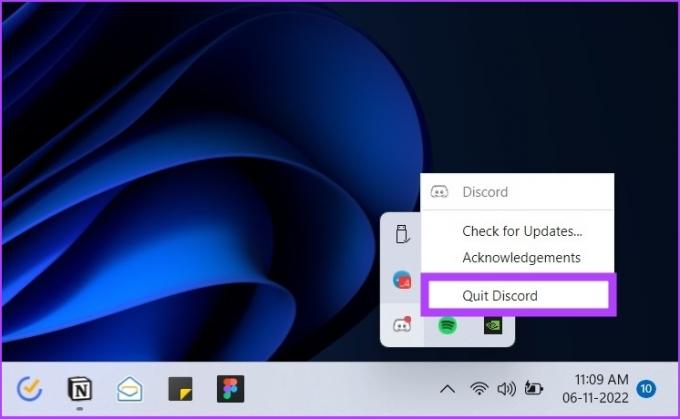
Крок 4: Тепер натисніть клавішу Windows, введіть Розбраті натисніть Enter.

Таким чином ви можете перезапустити Discord у Windows. Однак ви можете скоротити кілька кроків, щоб перезапустити Discord, виконавши наступний метод.
2. Перезапустіть програму Discord за допомогою диспетчера завдань
Цей метод допоможе вам примусово закрити Discord і перезапустити його. Виконайте наведені нижче дії.
Крок 1: Натисніть клавішу Window, введіть Диспетчер задачі натисніть Enter.

Крок 2: на вкладці «Процеси» знайдіть і клацніть правою кнопкою миші на Discord і виберіть «Завершити завдання».
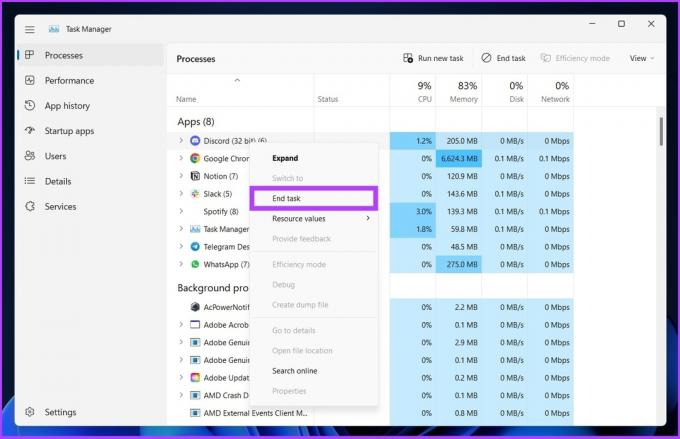
Це примусово закриє Discord на вашому ПК з Windows.
Крок 3: Тепер натисніть клавішу Windows, введіть Розбраті натисніть Enter.

Таким чином ви можете перезапустити Discord у Windows.
3. Очистіть дані програми та перезапустіть Discord
Якщо Discord постійно виходить з ладу, зависає або не розпізнає мікрофон, це найкращий спосіб виправити це. Дотримуйтесь кроків.
Крок 1: Натисніть клавішу Windows + R на клавіатурі, щоб відкрити вікно «Виконати».

Крок 2: Введіть команду в поле та натисніть OK.
%дані програми%
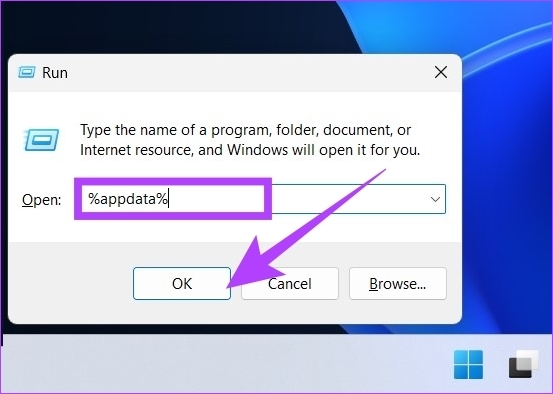
Крок 3: у переміщуваній папці Windows знайдіть папку Discord і натисніть «Shift + Delete» на клавіатурі.
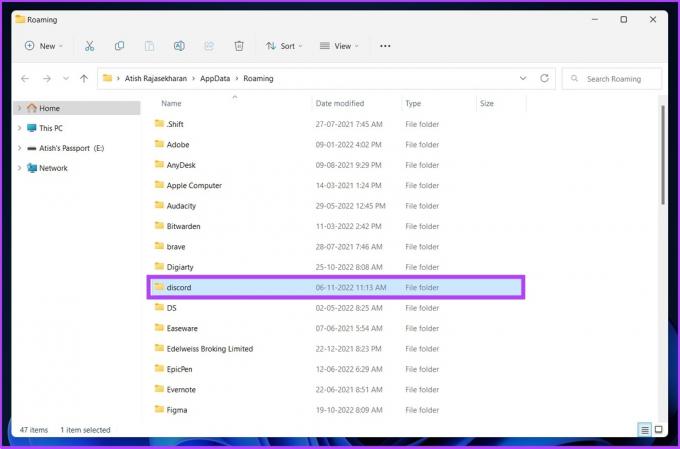
Крок 4: У запиті «Видалити» виберіть «ОК», щоб підтвердити.
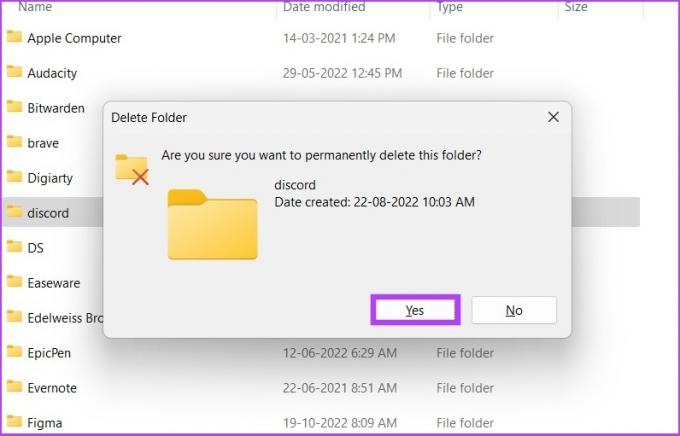
Крок 5: Тепер натисніть клавішу Windows + R на клавіатурі, введіть бігтиі натисніть Enter.

Крок 6: У команді Виконати введіть наведену нижче команду та натисніть OK.
%localappdata%

Крок 7: виберіть папку Discord і натисніть «Shift + Delete» на клавіатурі.
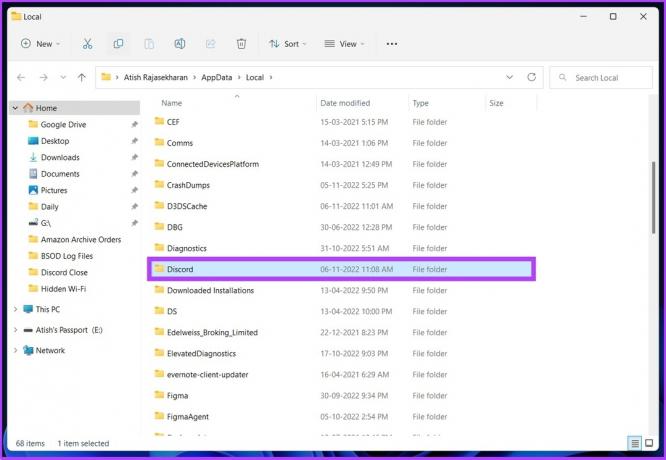
Крок 8: Натисніть «Так», щоб підтвердити.
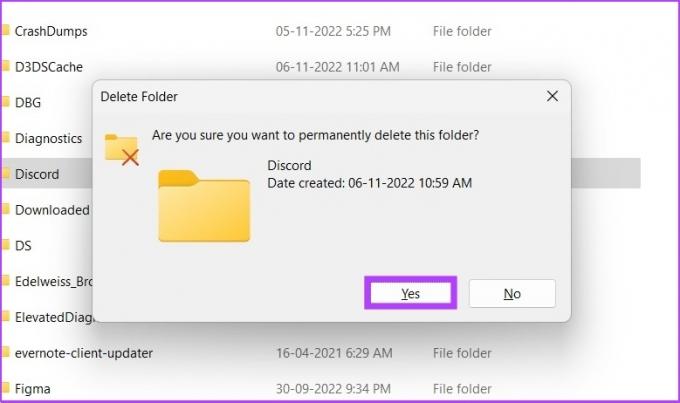
Ось у вас це. Дані Discord на вашому ПК буде повністю видалено. Тепер ви можете перезапустити Discord у Windows, щоб він працював безперебійно.
Як перезапустити програму Discord на Mac
Ви можете легко перезапустити Discord на Mac; насправді перезапустити Discord на Mac набагато легше, ніж на Windows. Виконайте наведені нижче дії.
Крок 1: знайдіть значок Discord, закріплений на док-станції.

Крок 2: клацніть правою кнопкою миші на піктограмі Discord і виберіть Вийти з параметрів.
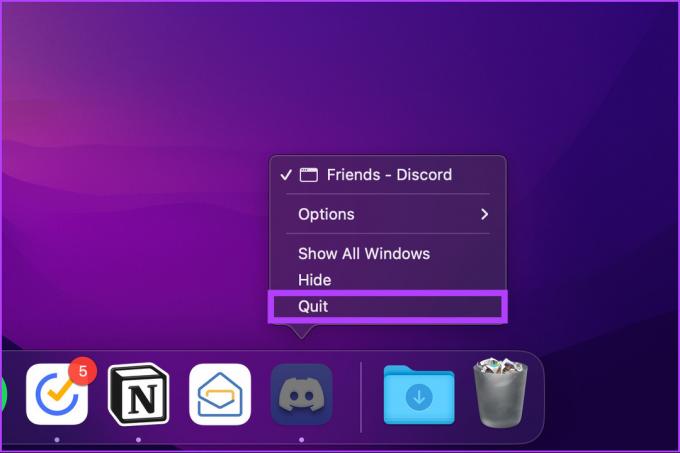
Ось у вас це. Програма Discord повністю закрита на Mac.
Крок 3: Щоб перезапустити, натисніть «Command + пробіл», введіть розбрат, і натисніть Return.

Таким чином ви зможете перезапустити Discord на Mac і порозумітися з друзями та іншими гравцями.
Як перезавантажити програму Discord на Android
Подібно до Windows, просто закриваючи Додаток Discord на Android може підтримувати роботу програми у фоновому режимі. Щоб переконатися, що програма повністю закрита, її потрібно примусово зупинити.
Крок 1: спочатку закрийте програму Discord на телефоні.

Крок 2: перейдіть до налаштувань свого телефону та перейдіть до пункту «Програми та сповіщення».
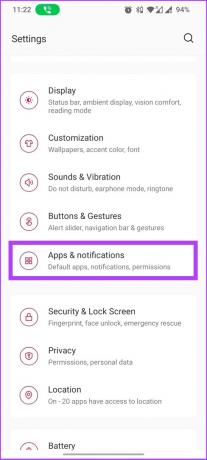
Крок 3: Торкніться «Переглянути всі програми» та виберіть Discord зі списку, щоб відкрити інформацію про програму.

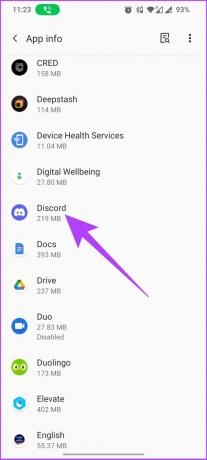
Крок 4: у розділі «Інформація про програму» торкніться «Примусова зупинка», а потім виберіть «ОК» у запиті.
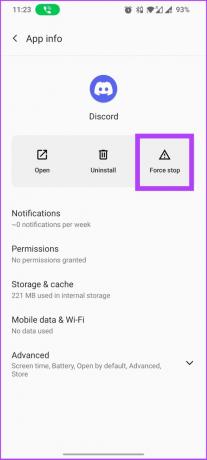
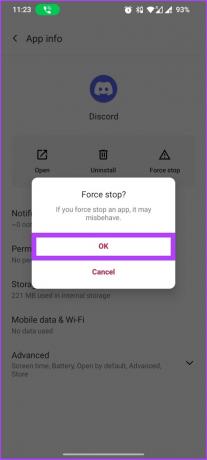
І ось воно. Discord тепер повністю закрито на вашому пристрої Android.
Крок 5: ви можете перезапустити програму Discord із панелі програм свого телефону.
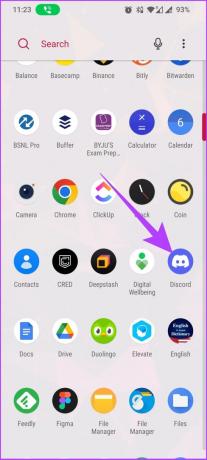
Якщо ви користувач iOS, переходьте до наступного методу.
Як перезапустити програму Discord на iPhone
Закрити та перезапустити Discord на iPhone та iPad дуже просто. На відміну від Android, на iPhone та iPad немає можливості примусово закрити програми.
Крок 1: проведіть пальцем угору від нижньої частини екрана телефону.
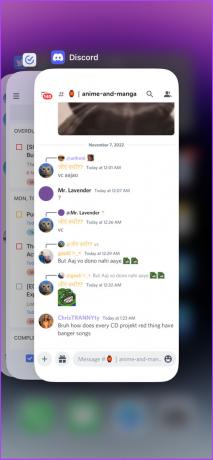
Крок 2: знайдіть Discord у списку програм і проведіть пальцем угору по картці програми.
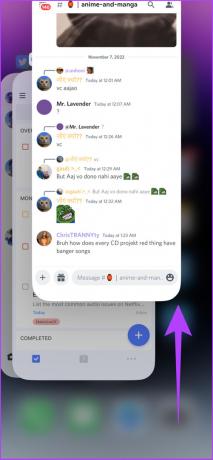
Ось так. Discord повністю закрито на вашому iPhone. Щоб перезапустити його, перейдіть на головний екран і торкніться значка Discord.

Ось як ви можете перезапустити Discord на будь-якому пристрої. Однак якщо проблема не зникає, ви можете видалити програму та перевстановити її, щоб вирішити проблему. Крім того, також перевірте сервери Discord, щоб перевірити, чи вони не працюють або спричиняють проблему.
Поширені запитання щодо перезапуску Discord
Коли ви очищаєте кеш Discord, тимчасові дані, такі як історія пошуку, налаштування тощо, буде стерто. Ваші облікові дані не буде видалено. Це допомагає звільнити місце для більш актуальних речей.
Нічого насправді. Так, додаток буде видалено з вашого телефону, але якщо ви перевстановите його або скористаєтеся веб-версією, ваш обліковий запис буде таким, яким ви його залишили.
Єдиний спосіб перезапустити сервер Discord — видалити його та створити новий. Майте на увазі, що видалення сервера також очищає всі канали, повідомлення та користувачів сервера. Таким чином, вам слід видалити сервер, лише якщо ви хочете його закрити.
Просте усунення несправностей Discord
Іноді найпростішим рішенням будь-якої апаратної чи програмної проблеми є просто перезавантаження, і Discord не виняток. Однак ви можете скористатися методами, згаданими в цій статті, щоб легко та ефективно перезапустити Discord.



